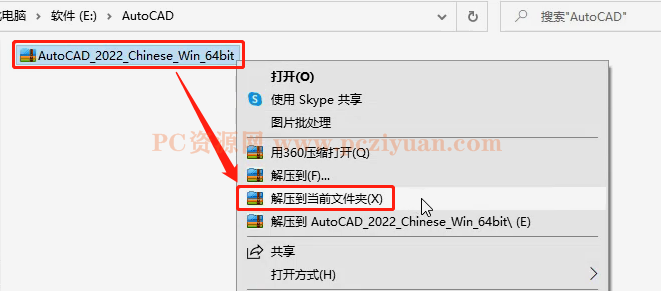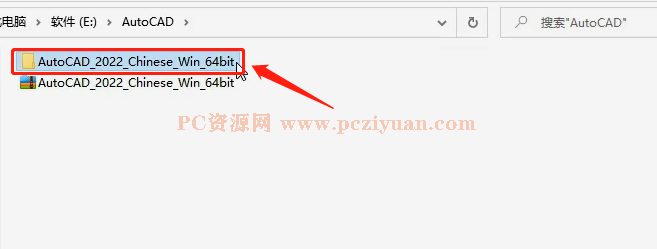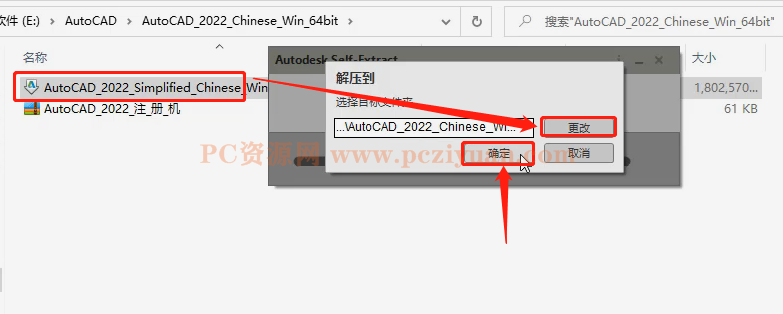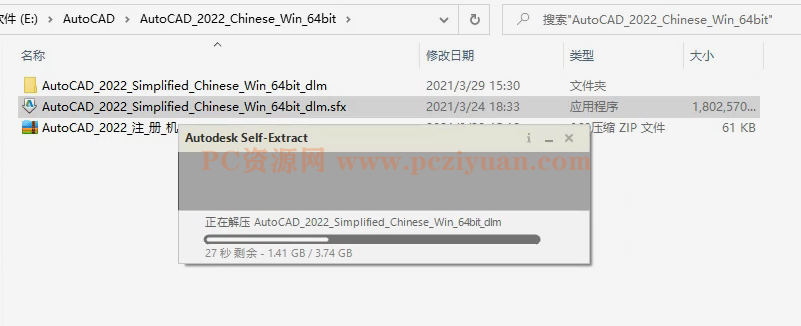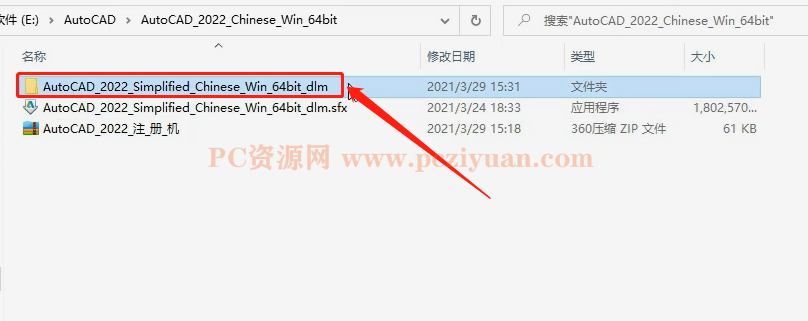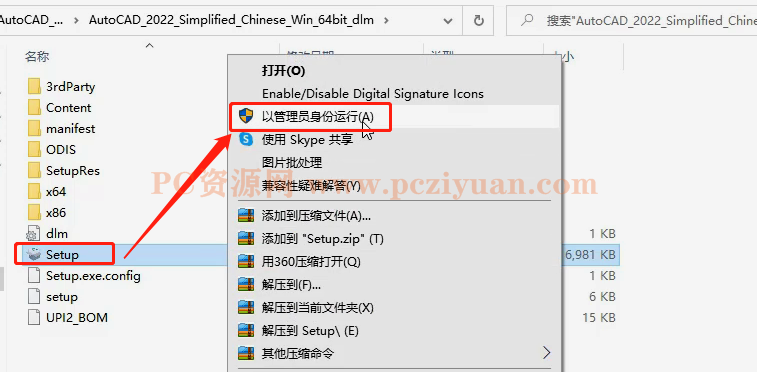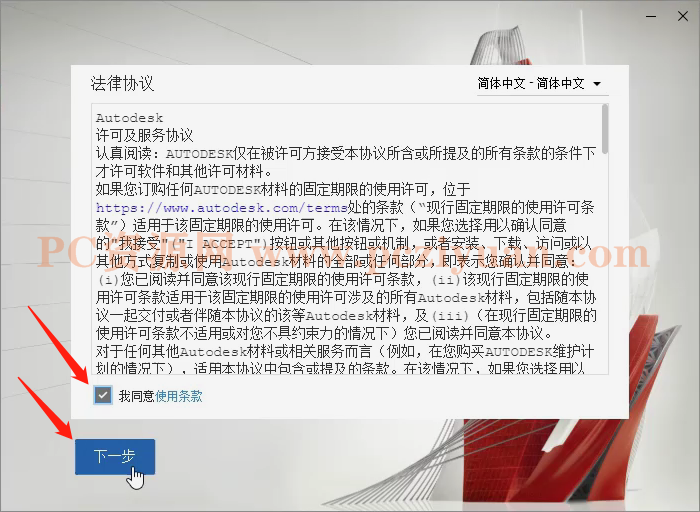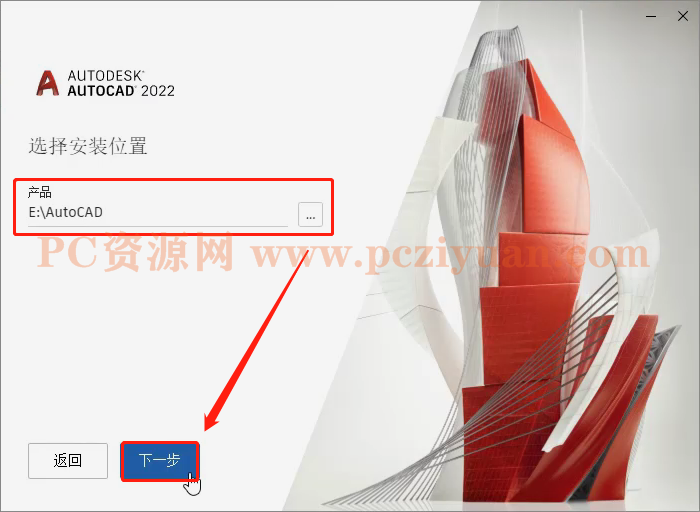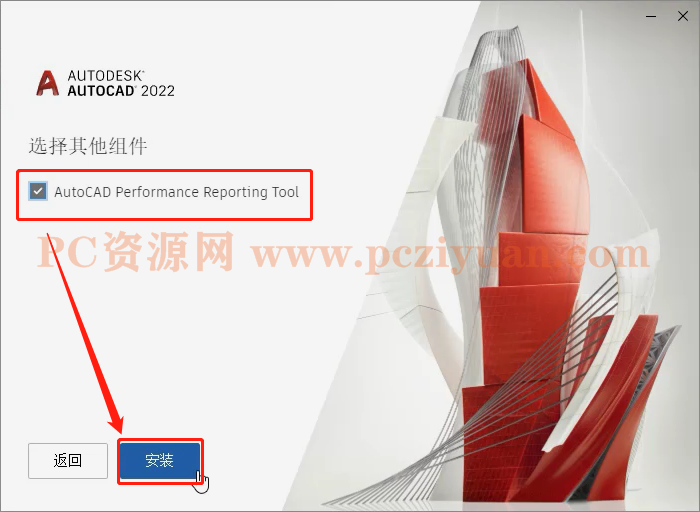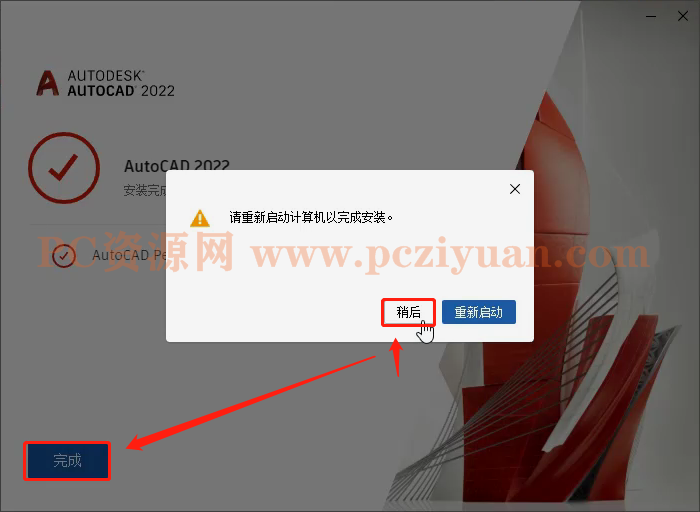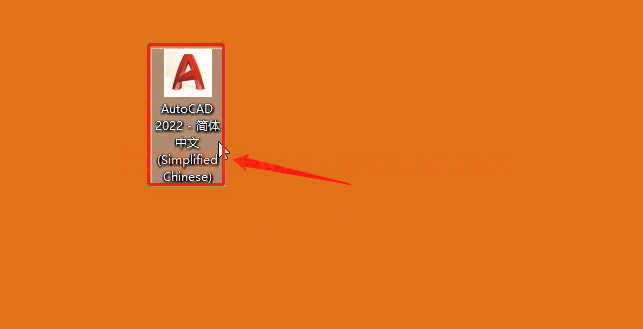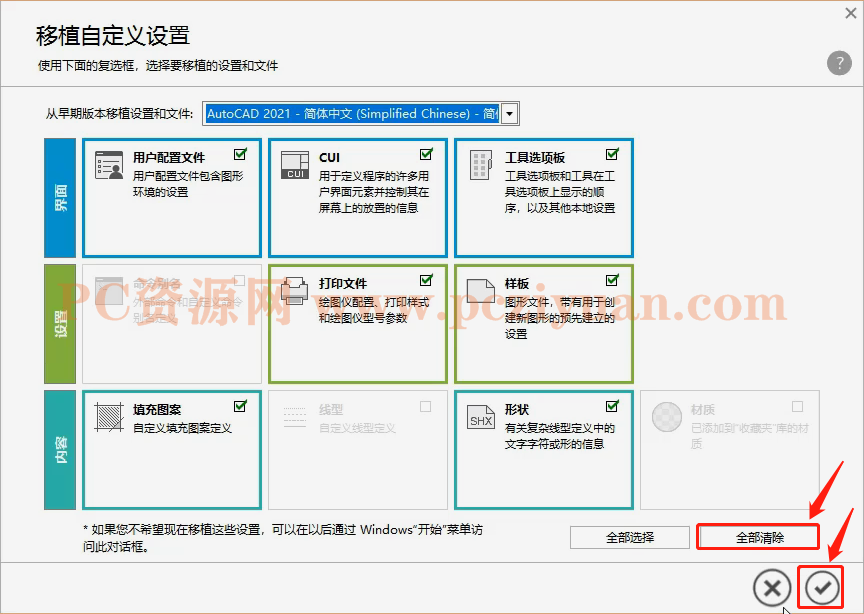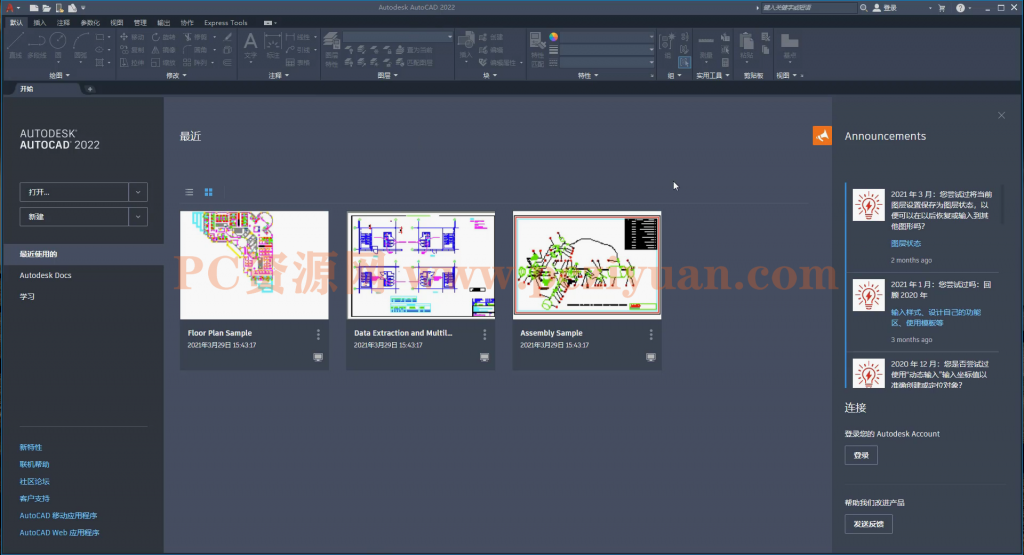1、在电脑上找到已经下载好的AutoCAD2022的软件包,右键点解,点解压到当前文件夹,等待解压完成;
2、解压完成后,会新解压出来一个新的AutoCAD2022软件包的文件夹,双击打开进入;
3、双击打开AutoCAD2022的自解压程序,点更改,选择自解压路径,点确定,等待自解压完成;
(自解压路径可以依然选择当前的文件夹)
4、一般会自动跳出安装界面,如果没有自动跳出来的话,就双击进入这个自解压出来的文件夹内;
5、在此文件夹内找到Setup,右键单击,点以管理员身份运行;
6、进入安装界面,先勾选我同意,再点下一步;
7、这里需要手动选择安装路径,点右侧的…的方框,可以选择DEF盘任意一个盘的任意一个文件夹作为安装路径,选择好,点下一步;
(安装路径不要出现中文)
8、勾选组件,点安装,等待安装完成;
9、安装完成后,先点稍后,再点完成;
10、回到电脑桌面,双击AutoCAD2022的软件图标,打开;
11、如果有出现此图是的话,说明你电脑上之前装过AutoCAD,是提示你是否要移植你之前的设置,你可以选择移植、不移植、勾选部分移植都可以,这个根据你自己的使用习惯选择即可,我选择的是全部清除,不移植,然后点对号就行;
12、正式进入AutoCAD2022的软件界面,界面和之前略有不同,点新建即可开始正式使用了。
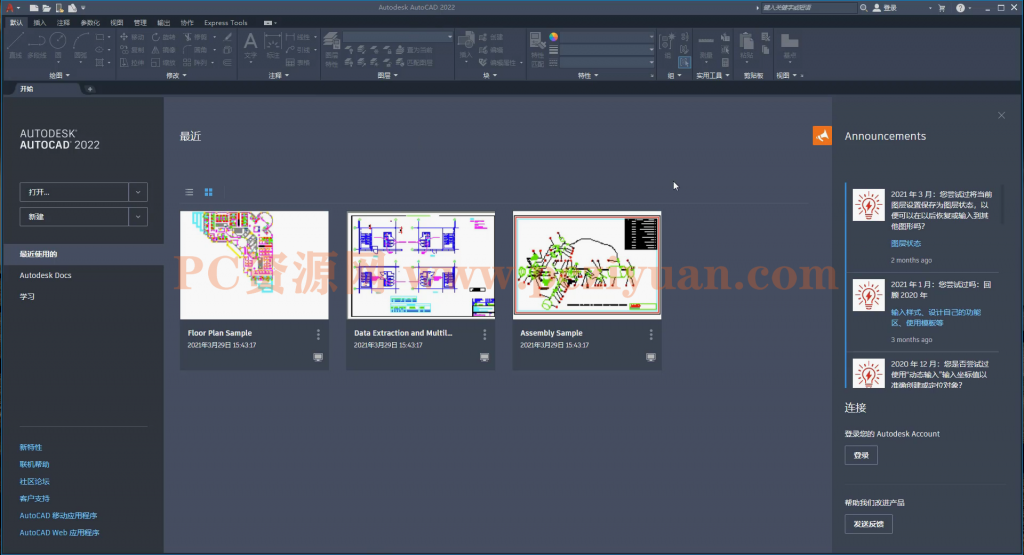
保护知识产权,不在提供激活破解教程,还请谅解,请购买正版软件。